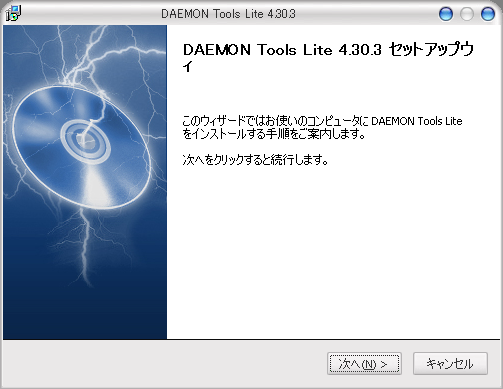DAEMON TOOLSとは
DAEMON TOOLSとは仮想CD/DVDドライブ作成ソフトで、CD/DVD/HD DVD/Blu-rayなどのイメージファイルをこの仮想ドライブにマウントすることでメディアに焼かなくても実行することができるようになります。
DAEMON Tools LiteとはDAEMON Toolsの簡易版のようなもので、個人使用であれば無料で使うことができます。
今回はこのDAEMON Tools Liteのインストール方法を紹介します。
DAEMON Tools Liteのダウンロード
- ダウンロード
- 以下のURLよりDAEMON Tools Liteをダウンロードします。
- http://www.disk-tools.com/download/daemon
- ダウンロードしたdaemon4303-lite.exeを実行してインストールを開始します。
インストール手順
画像をクリックすると拡大画像がご覧いただけます。
【DAEMON Tools Liteのインストール】
- インストールファイルを実行するとセキュリティの警告が出ますので、「実行(R)」をクリックしましょう。
- 言語は「Jpanese(日本語)」を選択して「OK」をクリック。
- セットアップウィザードが開始されます。
- 使用許諾契約書を読んで、問題が無ければ「同意する(A)」をクリックしましょう。
- コンポーネットの選択画面です。
- 一部文字化けしてしまっていますが、項目の上にマウスを持って行くと説明が表示されます。
- 全て確認して必要なものをインストールしましょう。
- DAEMON TOOLのみの使用なら「DAEMON Tools Lite コアファイル」だけにチェックをが入っていれば問題ありません。
- DAEMON TOOLのセットアップ画面です。
- ブラウザのスn;(ブラウザのスタートページに指定する)のチェックを外して「次へ(N) >」をクリックします。
- ※スタートページに設定したいのであればチェックを外す必要はありません。
- インストール先の指定をします。
- 規定値は「C:\Program Files\DAEMON Tools Lite\」です。
- ここで「インストール(i)」をクリックするとインストールが開始されます。
- 以上でDaemonToolのインストールは完了です。
- インストールが完了したら一度Windowsを再起動しておいたほうがいいかもしれません。